当前位置:主页 > Windows7文章资讯 >
如何查看win7系统Aero特效多少内存|查看win7Aero特效占用多少内存的方法
更新时间:2018-09-28 作者:win7系统下载 来源:www.win71234.com
如何查看win7系统Aero特效多少内存|查看win7Aero特效占用多少内存的方法?
win7系统内新添加Aero效果,这让ghost Win7系统桌面更加绚丽,但是开启Aero会占用一定的内存,有利也有弊。之前系统城小编向大家介绍过win7 64位纯净版怎么开启Aero特效,有用户想知道Aero特效到底占用多少内存,为了能让大家更直观的了解Aero都占用Win7多少内存,接下来win71234就为大家分享一个查看方法。
推荐:win7 iso镜像

1、右键点击任务栏“启动任务管理器”;
2、打开任务管理后,切换到“进程选项”;
3、然后找到进程名 DWM.EXE 查看一下内存使用情况,差不多就是Win7消耗的内存了!
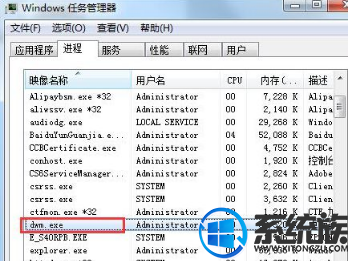
按照以上win71234教程的方法设置,我们可以看到Aero特效一般占用很少,都在几十M左右,大家可以根据个人情况选项是否关闭Aero特效。
win7系统内新添加Aero效果,这让ghost Win7系统桌面更加绚丽,但是开启Aero会占用一定的内存,有利也有弊。之前系统城小编向大家介绍过win7 64位纯净版怎么开启Aero特效,有用户想知道Aero特效到底占用多少内存,为了能让大家更直观的了解Aero都占用Win7多少内存,接下来win71234就为大家分享一个查看方法。
推荐:win7 iso镜像

1、右键点击任务栏“启动任务管理器”;
2、打开任务管理后,切换到“进程选项”;
3、然后找到进程名 DWM.EXE 查看一下内存使用情况,差不多就是Win7消耗的内存了!
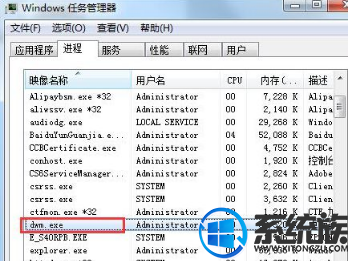
按照以上win71234教程的方法设置,我们可以看到Aero特效一般占用很少,都在几十M左右,大家可以根据个人情况选项是否关闭Aero特效。
相关Windows7文章资讯推荐
- Win10大番茄专业版系统文件被加密提示要钱的解决方法 2018-04-10
- win7网络连接断开后如何恢复连接 2018-09-26
- win10技术员系统中怎么映射网络驱动器 2018-05-16
- win7如何调整黑屏模式时间开启节能模式 2018-09-12
- win10老友系统集显禁止后电脑出现黑屏怎么处理 2018-05-07
- win1064位官网版纯净版林雨木风系统下载 2018-05-11
- 大师帮你笔记本win10系统找不到5Gwifi无线网信号的问题? 2019-11-07
- winip地址冲突局域网网络问题要如何处理 2018-09-14
- win10激活失败错误代码0x10007007B如何处理? 2018-11-29
- xp u深度装机版系统u盘安装,手把手教你如何成功安装 2018-03-21
win7 64位系统排行
Windows7文章资讯推荐
- 小编帮你2017年2月最新桌面系统市场份额:win10占25.19%win7仍第一的11-04
- win10黑鲨系统下把视频里的音乐提取出来的办法11-29
- win7影子系统PowerShadow Master创建和使用教程09-08
- win7色调如何调到11|win7色调调到11的办法09-20
- win7系统如何自动获得ip|win7系统自动获得ip的处理办法11-29
- 升级win10 u教授装机版系统后QQ语音别人听不到我的声音怎么办03-29
- 笔者设置win10系统开启游戏模式的步骤?11-09
- 笔记本win7小熊纯净版系统,教您笔记本怎么重装win703-19
- Win10 u大侠系统下载识别不了51单片机怎么办?Windows10无法识别02-28
 win7系统下载
win7系统下载




